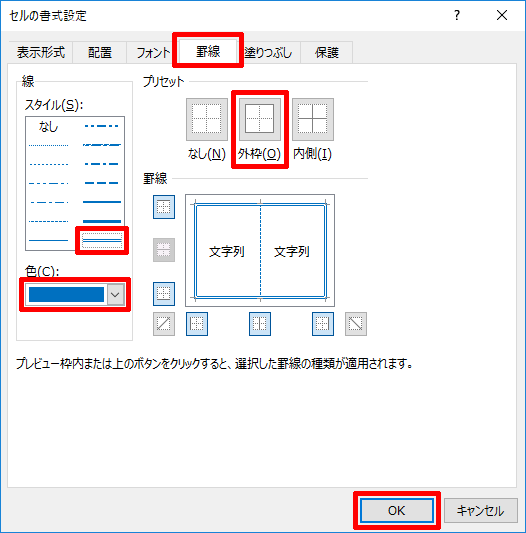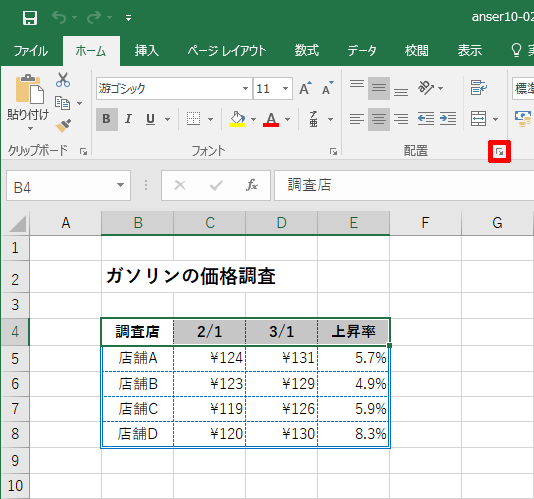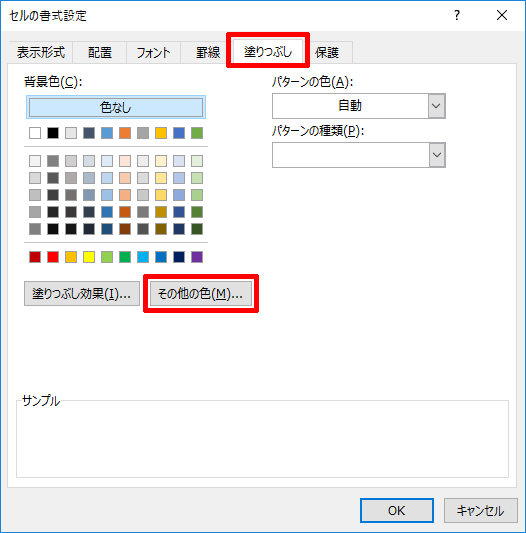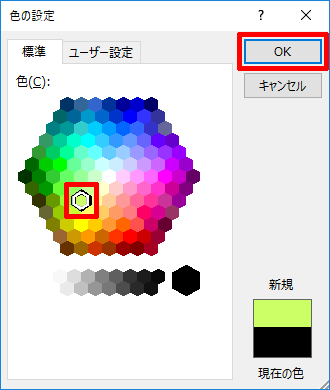演習(1)
- ステップ09の演習(4)で保存したファイルを開きます。
- B4~E8のセル範囲を選択します。
- [ホーム]タブのリボンにある
 をクリックし、「セルの書式設定」を表示します。
をクリックし、「セルの書式設定」を表示します。
- [罫線]タブを選択します。
- [スタイル]に「二重線」を選択し、[色]に「青」を選択します。
- [外枠]ボタンをクリックします。
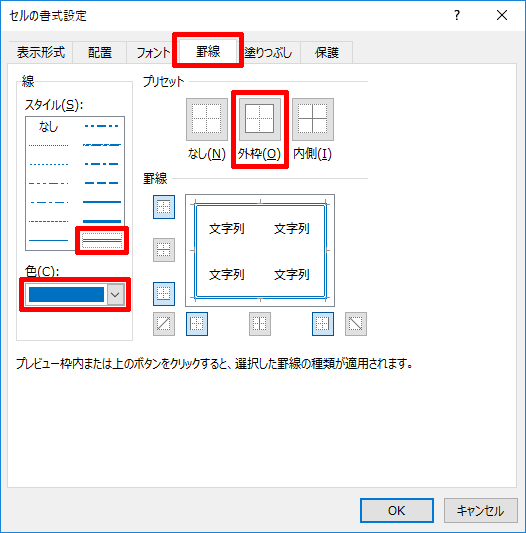
- 続いて、[スタイル]に「点線」を選択し、[内側]ボタンをクリックします。
- [OK]ボタンをクリックします。
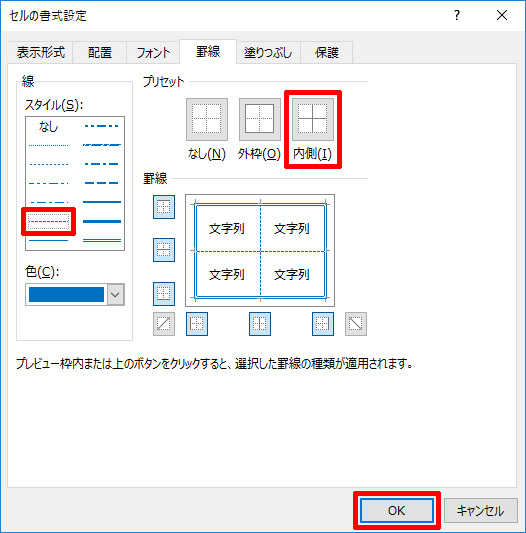
- 今度はB4~E4のセル範囲を選択し、[ホーム]タブのリボンにある
 をクリックします。
をクリックします。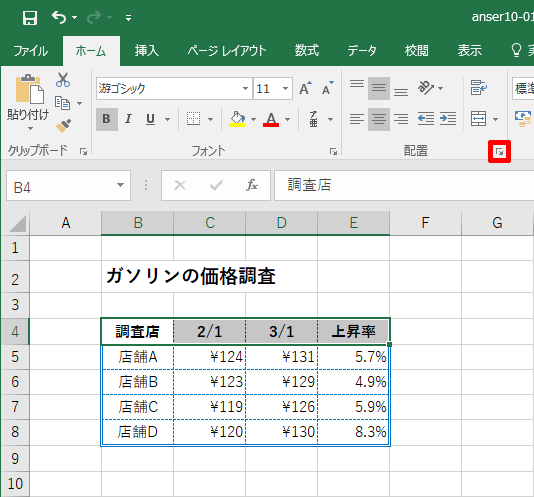
- 手順4~6と同様に操作し、「二重線、青」の罫線を外枠に指定します。
- [OK]ボタンをクリックします。